目录
惊!系统设备管理器中竟完全不见端口踪影,这是为何?
-
来源:建米软件
-
2025-08-07 09:58:10
-
在使用计算机的过程中,我们常常会借助系统设备管理器来管理和查看各种硬件设备。设备管理器就像是计算机硬件的“大管家”,它能清晰地展示出计算机所连接的各类硬件设备信息。有时候我们会遇到一个令人头疼的问题:在系统设备管理器里找不到端口。端口在计算机系统中扮演着重要角色,它是计算机与外部设备进行数据传输和通信的通道。比如串口可以连接一些工业设备、调制解调器等,USB 端口则广泛用于连接鼠标、键盘、移动硬盘等设备。当设备管理器中没有端口显示时,这意味着我们可能无法正常使用依赖这些端口的外部设备,给我们的工作和生活带来诸多不便。接下来,我们就来深入探讨这个问题。
一、端口在设备管理器中缺失的常见表现
1. 完全无端口显示 打开设备管理器后,在端口(COM 和 LPT)这一项完全消失不见。原本应该能看到串口(COM)和并口(LPT)等端口列表的位置,现在空空如也。这就好比我们去一个仓库找特定的货物存放区域,结果发现这个区域根本不存在了。例如,在一些老旧的台式电脑上,如果遇到这种情况,可能会导致无法连接一些传统的串口设备,像早期的绘图仪等。

2. 部分端口缺失 设备管理器中能看到端口这一项,但其中某些特定的端口不见了。比如,原本应该有 COM1 - COM4 四个串口,现在只显示了 COM1 和 COM2,COM3 和 COM4 消失了。这种情况可能会影响到一些需要特定端口号才能正常工作的设备。比如,某台工业控制设备被设置为只能通过 COM3 端口进行通信,当 COM3 端口在设备管理器中缺失时,该设备就无法与计算机正常连接和通信。
3. 端口显示异常 端口虽然显示在设备管理器中,但前面带有黄色感叹号或红色叉号。黄色感叹号表示该端口设备存在问题,可能是驱动程序有故障或者资源冲突;红色叉号则表示该端口设备被禁用了。例如,一个 USB 端口显示黄色感叹号,可能是因为该端口的驱动程序损坏,导致无法正常识别连接到该端口的 USB 设备。
4. 端口名称异常 端口名称变得混乱或显示为乱码。正常情况下,端口名称应该是清晰明确的,如 COM1、LPT1 等。但当出现问题时,可能会显示一些奇怪的字符或错误的名称。这会让我们很难准确识别和使用这些端口。比如,原本的 COM2 端口显示为一串乱码,我们就无法确定它到底是哪个端口,也就无法正确配置依赖该端口的设备。
5. 端口无法刷新 当我们对端口进行操作,如插拔外部设备后,设备管理器中的端口列表不会更新。正常情况下,插拔设备后,设备管理器会自动检测并更新端口信息。但如果出现端口无法刷新的情况,就会导致我们无法及时得知端口的实际连接状态。例如,我们插入一个新的 USB 设备,按照常理设备管理器应该马上显示出新的 USB 端口,但它却没有任何反应。
二、硬件方面导致端口缺失的原因
1. 端口物理损坏 端口本身可能由于各种原因受到物理损坏。比如,长时间频繁插拔设备,可能会导致端口的针脚弯曲、折断。以笔记本电脑的 USB 端口为例,由于经常插拔 U 盘、移动硬盘等设备,USB 端口的针脚可能会逐渐松动或损坏。外力撞击也可能损坏端口,如不小心碰倒桌子上的电脑,导致端口受到挤压或碰撞。当端口物理损坏后,计算机就无法正常识别该端口,在设备管理器中也就不会显示。
2. 硬件连接松动 端口与主板之间的连接可能松动。在计算机内部,端口是通过线路与主板相连的。如果电脑在搬运过程中受到震动,或者长时间使用后螺丝松动等原因,可能会导致端口连接线与主板的连接不牢固。例如,台式电脑的串口连接线松动,就会使串口无法正常工作,在设备管理器中可能就看不到该串口。
3. 主板故障 主板作为计算机的核心部件,它的故障也可能影响端口的正常显示。主板上的电路芯片出现问题,可能会导致端口的供电或信号传输出现故障。比如,主板上负责管理串口的芯片损坏,就会使得串口无法正常工作,在设备管理器中无法显示。主板的 BIOS 版本过低也可能会影响端口的识别,一些新的端口标准可能无法被旧版本的 BIOS 支持。
4. 电源供应问题 端口需要稳定的电源供应才能正常工作。如果计算机的电源供应不足或者不稳定,可能会影响端口的正常运行。例如,当计算机电源老化,输出功率下降时,一些 USB 端口可能无法获得足够的电力来驱动连接的设备,甚至可能导致端口在设备管理器中消失。电源滤波不良也可能会干扰端口的信号传输,影响端口的正常识别。
5. 外部设备故障 连接到端口的外部设备出现故障也可能导致端口在设备管理器中异常。比如,一个有短路故障的 USB 设备插入 USB 端口后,可能会触发计算机的保护机制,使该 USB 端口被禁用或无法正常识别。一些质量不佳的外部设备可能会向端口发送错误的信号,导致计算机无法正确识别端口。
三、软件方面导致端口缺失的原因
1. 驱动程序问题 驱动程序是让硬件设备与操作系统正常通信的桥梁。如果端口的驱动程序损坏、丢失或不兼容,就会导致端口在设备管理器中无法显示。例如,在更新操作系统后,新的操作系统可能与原来的端口驱动程序不兼容,从而使端口驱动程序无法正常工作。误删除驱动程序文件也会造成这种情况。当我们不小心删除了串口驱动程序文件后,设备管理器中就可能看不到串口了。
2. 系统故障 操作系统本身出现故障也可能影响端口的显示。比如,系统文件损坏、注册表错误等。系统文件是操作系统正常运行的基础,当一些与端口管理相关的系统文件损坏时,就可能导致端口信息无法正确显示在设备管理器中。注册表是 Windows 操作系统的核心数据库,其中存储了大量的系统配置信息,如果注册表中关于端口的配置项出现错误,也会造成端口缺失。
3. 病毒或恶意软件感染 计算机感染病毒或恶意软件后,它们可能会破坏系统文件和端口驱动程序,干扰设备管理器的正常工作。一些病毒会修改系统的关键文件,导致端口无法被正确识别。例如,某些木马病毒会篡改注册表中关于端口的设置,使得设备管理器无法正常读取端口信息。恶意软件还可能占用系统资源,导致端口驱动程序无法正常加载。
4. 组策略设置错误 组策略是 Windows 操作系统中用于管理和配置计算机用户和计算机设置的工具。如果组策略设置错误,可能会限制端口的显示和使用。比如,管理员在组策略中禁用了某些端口,那么在设备管理器中这些端口就不会显示。普通用户可能并不清楚组策略的设置情况,当遇到端口缺失问题时,就需要检查是否是组策略的原因。
5. 系统更新问题 有时候系统更新可能会带来一些意想不到的问题。在更新过程中,可能会出现更新失败、更新不完整等情况,导致端口相关的驱动程序或系统文件被损坏。例如,在安装 Windows 系统的某个累积更新后,原本正常显示的端口突然在设备管理器中消失了。这可能是因为更新过程中对端口驱动程序进行了不兼容的修改。
四、检查硬件连接以解决端口缺失问题
1. 检查端口外观 我们要仔细观察端口的外观。查看端口是否有明显的物理损坏,如针脚弯曲、断裂,端口内部是否有异物。对于 USB 端口,可以用手电筒照亮端口内部,检查是否有灰尘、杂物等堵塞。如果发现针脚弯曲,可以使用镊子小心地将其扶正。但要注意操作时不要用力过猛,以免进一步损坏针脚。
2. 重新插拔设备 对于连接到端口的外部设备,我们可以尝试重新插拔。有时候,设备与端口之间的接触不良会导致端口无法正常识别。先将设备从端口中拔出,然后再重新插入,确保插入牢固。例如,对于 USB 鼠标,我们可以将其从 USB 端口拔出后,再用力插紧,看看设备管理器中端口是否会重新显示。
3. 检查连接线 检查连接端口与设备之间的连接线是否有破损、断裂等情况。如果连接线损坏,可能会影响信号传输,导致端口无法正常工作。对于一些较长的连接线,要仔细检查中间部分是否有被挤压、磨损的痕迹。如果发现连接线损坏,应及时更换新的连接线。

4. 检查主板连接 对于台式电脑,我们可以打开机箱,检查端口与主板之间的连接是否牢固。查看端口的连接线是否插紧,螺丝是否松动。如果发现连接线松动,可以将其重新插好并拧紧螺丝。但在操作时要注意先关闭计算机电源,并释放身上的静电,以免损坏电脑硬件。
5. 更换连接设备 如果怀疑是外部设备导致端口无法显示,可以尝试更换一个相同类型的设备进行连接。比如,当 USB 端口无法显示时,我们可以换一个不同的 USB 设备插入该端口,看看端口是否能正常识别。如果更换设备后端口正常显示了,那就说明原来的设备可能存在问题。
| 检查项目 | 检查方法 | 可能出现的问题及解决办法 |
| 端口外观 | 观察端口是否有针脚弯曲、断裂,内部是否有异物 | 针脚弯曲可用镊子扶正;有异物可小心清理 |
| 重新插拔设备 | 将连接到端口的设备拔出后再重新插入 | 若接触不良,重新插拔后端口可能重新显示 |
| 检查连接线 | 查看连接线是否有破损、断裂 | 连接线损坏需更换新的连接线 |
五、更新和修复驱动程序解决端口问题
1. 使用设备管理器更新驱动 打开设备管理器,在操作菜单中选择“更新驱动程序”。对于缺失的端口,右键点击设备管理器中相关的端口选项(如果还能看到带有问题标志的端口),选择“更新驱动程序”。然后选择“自动搜索更新的驱动程序软件”,系统会自动在互联网上搜索并安装最新的驱动程序。例如,如果是 USB 端口驱动有问题,通过这种方式可能会下载到适合当前操作系统的最新 USB 驱动,从而解决端口缺失问题。
2. 从制造商官网下载驱动 访问硬件设备制造商的官方网站,找到对应端口设备的驱动程序下载页面。在下载时要注意选择与自己操作系统版本和硬件型号相匹配的驱动程序。比如,如果你使用的是某品牌电脑的串口设备,就到该品牌电脑的官网,根据电脑型号和操作系统版本下载最新的串口驱动程序。下载完成后,运行安装程序进行安装。
3. 使用驱动程序更新工具 市面上有很多驱动程序更新工具,如驱动精灵、鲁大师等。这些工具可以自动检测计算机中硬件设备的驱动程序是否需要更新。打开工具后,它会扫描计算机的硬件设备,然后列出需要更新的驱动程序列表。选择端口相关的驱动程序进行更新即可。但要注意从正规渠道下载这些工具,以免下载到带有恶意软件的版本。
4. 修复损坏的驱动程序 如果驱动程序只是部分损坏,我们可以尝试使用系统自带的功能进行修复。在设备管理器中,右键点击有问题的端口设备,选择“卸载设备”。然后重新启动计算机,系统会自动尝试重新安装该端口的驱动程序。在重新安装过程中,系统可能会修复一些损坏的驱动文件。
5. 回滚驱动程序 如果在更新驱动程序后出现端口缺失问题,我们可以尝试回滚到上一个版本的驱动程序。在设备管理器中,右键点击端口设备,选择“属性”,在弹出的属性窗口中选择“驱动程序”选项卡,点击“回滚驱动程序”按钮。这样可以恢复到之前能正常使用的驱动版本。
六、解决软件系统方面导致的端口缺失问题
1. 运行系统文件检查器 打开命令提示符(以管理员身份运行),输入“sfc /scannow”命令并回车。系统文件检查器会自动扫描并修复系统文件中的损坏部分。如果端口缺失是由于系统文件损坏导致的,通过这个命令可能会解决问题。扫描过程可能需要一些时间,在扫描过程中不要关闭命令提示符窗口。
2. 修复注册表 注册表出现错误也可能导致端口缺失。我们可以使用注册表修复工具进行修复。但在操作注册表之前,一定要先备份注册表,以免误操作导致更严重的问题。一些第三方注册表修复工具可以自动检测并修复注册表中的错误项。也可以手动查找并修改与端口相关的注册表项,但这需要一定的专业知识,操作时要格外小心。
3. 查杀病毒和恶意软件 使用可靠的杀毒软件对计算机进行全面扫描。如 360 杀毒、卡巴斯基等。这些杀毒软件可以检测并清除计算机中的病毒和恶意软件。在扫描过程中,如果发现有病毒或恶意软件,要及时按照杀毒软件的提示进行处理。扫描完成后,重新启动计算机,看看设备管理器中端口是否会重新显示。
4. 检查组策略设置 打开组策略编辑器(在运行中输入“gpedit.msc”),检查与端口相关的策略设置。查看是否有禁用端口的策略,如果有,将其修改为允许。但组策略设置比较复杂,修改时要确保自己清楚操作的后果。如果不确定如何修改,可以咨询专业人士。
5. 还原系统 如果以上方法都无法解决问题,我们可以尝试使用系统还原功能。在系统还原点中选择一个之前正常的时间点,将计算机系统还原到该时间点的状态。但要注意,系统还原会将系统设置和程序恢复到还原点的状态,可能会删除一些之后安装的程序和文件,所以在还原之前要做好重要数据的备份。
七、BIOS 设置对端口显示的影响及解决办法
1. 进入 BIOS 设置界面 不同品牌和型号的计算机进入 BIOS 设置界面的方法可能不同。常见的方法有在开机过程中按 Del、F2、F10 等键。在计算机启动时,屏幕上一般会有提示信息,告诉我们按哪个键可以进入 BIOS 设置。进入 BIOS 后,我们可以对计算机的硬件参数进行设置。
2. 检查端口相关设置 在 BIOS 设置中,找到与端口相关的选项。比如,有些 BIOS 中会有“Integrated Peripherals”(集成外设)选项,在这个选项中可以找到串口(COM)和并口(LPT)的设置。查看这些端口的设置是否为“Enabled”(启用)状态。如果设置为“Disabled”(禁用),则需要将其改为“Enabled”。
3. 更新 BIOS 版本 如果 BIOS 版本过低,可能会导致一些新的端口无法被识别。我们可以到计算机制造商的官方网站上下载最新的 BIOS 版本。在下载和更新 BIOS 时要格外小心,严格按照官方提供的说明进行操作。因为 BIOS 更新失败可能会导致计算机无法正常启动。更新完成后,重新启动计算机,看看设备管理器中端口是否会显示。
4. 恢复 BIOS 默认设置 如果在 BIOS 中进行了一些错误的设置,导致端口无法显示,我们可以尝试恢复 BIOS 的默认设置。在 BIOS 设置界面中,一般会有“Load Optimized Defaults”(加载优化默认值)或“Restore Defaults”(恢复默认设置)等选项。选择该选项后,BIOS 会恢复到出厂时的默认设置。但恢复默认设置后,之前手动修改的一些其他设置也会被还原。
5. 检查 BIOS 电池 BIOS 电池用于保存 BIOS 设置信息。如果 BIOS 电池电量不足或损坏,可能会导致 BIOS 设置丢失或出错。对于台式电脑,我们可以打开机箱,找到 BIOS 电池,观察电池是否有漏液、鼓包等情况。如果电池有问题,应及时更换新的 BIOS 电池。更换电池后,重新设置 BIOS 并保存,看看端口问题是否解决。

| BIOS 操作 | 操作方法 | 可能解决的问题 |
| 进入 BIOS 设置界面 | 开机时按 Del、F2、F10 等键(根据提示) | 可对端口相关设置进行修改 |
| 检查端口相关设置 | 在 BIOS 中找到端口设置选项,确保为启用状态 | 解决因端口被禁用导致的缺失问题 |
| 更新 BIOS 版本 | 到官网下载最新版本并按说明更新 | 解决因 BIOS 版本低导致的端口识别问题 |
八、预防端口在设备管理器中缺失的措施
1. 定期维护硬件 定期对计算机硬件进行清洁和检查。清理计算机内部的灰尘,特别是端口附近的灰尘,防止灰尘积累影响端口的正常工作。可以使用压缩空气罐或毛刷进行清理。检查端口的物理连接是否牢固,避免因硬件松动导致端口无法正常显示。
2. 及时更新驱动程序 定期检查并更新计算机硬件设备的驱动程序。可以使用驱动程序更新工具,让其自动检测并更新驱动程序。保持驱动程序的最新状态可以确保端口与操作系统之间的良好兼容性,减少因驱动问题导致的端口缺失情况。
3. 安装可靠的杀毒软件 安装一款可靠的杀毒软件,并定期进行病毒查杀和系统扫描。及时更新杀毒软件的病毒库,以应对不断出现的新病毒和恶意软件。这样可以有效防止病毒和恶意软件对端口驱动程序和系统文件的破坏。
4. 谨慎进行系统更新 在进行系统更新之前,先了解更新的内容和可能带来的影响。可以在一些技术论坛或官方网站上查看其他用户的反馈。如果更新存在较大风险,可以选择等待一段时间,等官方修复了可能出现的问题后再进行更新。
5. 正确使用外部设备 在连接和使用外部设备时,要遵循正确的操作方法。避免在计算机开机状态下随意插拔一些不支持热插拔的设备,以免损坏端口和设备。选择质量可靠的外部设备,减少因设备故障导致端口无法正常工作的情况。
当我们遇到系统设备管理器里没有端口的问题时,不要惊慌。通过以上对各种可能原因的分析和相应解决办法的介绍,我们可以逐步排查问题,找到解决方案。做好预防措施可以有效减少这类问题的发生,让我们的计算机始终保持稳定的运行状态,更好地为我们的工作和生活服务。
常见用户关注的问题:
一、系统设备管理器里没有端口是怎么回事?
嘿,我就想知道这系统设备管理器里没有端口到底是咋回事呀。这情况可挺让人头疼的,就感觉少了点啥关键的东西。下面咱们来好好唠唠可能的原因。
1. 硬件连接问题
数据线问题:数据线可能损坏或者接触不良,就好比咱们充电线有时候没插好就充不上电一样,设备和电脑之间的连接也会因为数据线的问题断掉。
接口松动:电脑上的接口可能松动了,长时间使用插拔设备,接口里面的针脚可能会变形或者松动,导致设备识别不了。
设备未开启:有些设备需要开启才能被电脑识别,如果设备本身没开,那电脑肯定找不到它对应的端口。
供电不足:一些外接设备需要足够的电量才能正常工作,如果供电不足,设备可能无法正常连接到电脑,也就不会在设备管理器里显示端口。
硬件故障:设备本身可能存在硬件故障,比如内部电路损坏,导致无法和电脑进行正常通信。
USB 扩展坞问题:如果使用了 USB 扩展坞,扩展坞可能有问题,影响了设备和电脑的连接。
2. 驱动程序问题
驱动未安装:设备的驱动程序没安装,就像汽车没有合适的发动机一样,电脑没办法识别设备,自然看不到端口。
驱动版本过低:旧版本的驱动可能和系统不兼容,不能让设备正常工作,也会导致端口不显示。
驱动损坏:驱动程序可能因为各种原因损坏了,比如系统更新、病毒感染等,这时候就需要重新安装驱动。
驱动冲突:不同设备的驱动之间可能存在冲突,互相干扰,使得某些设备的端口无法显示。
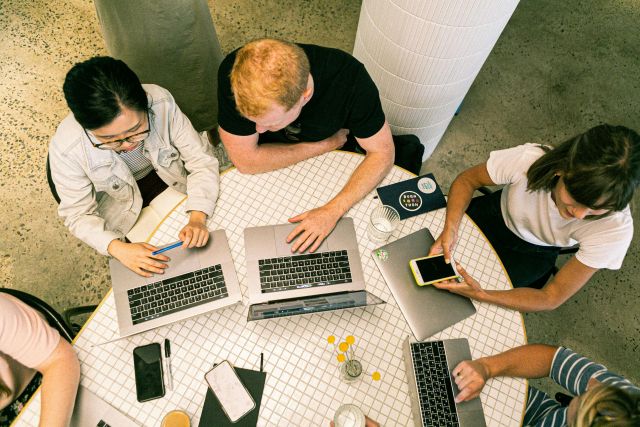
驱动不兼容:有些驱动和当前的操作系统不兼容,也会造成设备管理器里看不到端口。
3. 系统设置问题
隐藏设备:系统可能设置了隐藏某些设备,导致端口不显示,可以在设备管理器里设置显示隐藏设备看看。
服务未启动:和端口相关的服务可能没有启动,比如 USB 服务等,需要手动启动这些服务。
系统故障:系统本身可能存在故障,比如文件损坏、注册表错误等,影响了设备的识别。
权限问题:当前用户可能没有足够的权限来查看设备端口,需要使用管理员权限登录。
系统更新问题:系统更新可能导致一些设备驱动不兼容,从而使端口消失。
4. 病毒或恶意软件影响
病毒感染:电脑可能感染了病毒,病毒会破坏系统文件和设备驱动,导致端口不显示。
恶意软件干扰:一些恶意软件会干扰设备的正常识别,让设备管理器无法正确显示端口。
5. BIOS 设置问题
端口禁用:BIOS 里可能把某些端口禁用了,需要进入 BIOS 设置里把端口启用。
BIOS 版本过低:旧版本的 BIOS 可能存在一些兼容性问题,导致设备端口不显示,需要更新 BIOS。
二、系统设备管理器里没有端口该怎么解决?
哎呀,我听说好多人遇到系统设备管理器里没有端口的情况都不知道咋整。其实有不少办法可以试试呢,下面来详细说说。
1. 检查硬件连接
重新插拔数据线:把数据线拔下来再重新插好,看看能不能解决问题,就像重启一下设备可能就好了一样。
更换数据线:如果怀疑数据线有问题,换一根新的数据线试试,说不定就能正常识别端口了。
检查接口:看看电脑上的接口有没有损坏或者松动,要是有问题可以找专业人员修理。
开启设备:确保设备已经开启,并且处于可连接状态。
更换 USB 接口:换一个 USB 接口试试,可能原来的接口有问题。
检查供电:如果设备需要外接电源,确保电源供应正常。
2. 更新驱动程序
自动更新:在设备管理器里右键点击设备,选择“更新驱动程序”,让系统自动搜索并安装最新的驱动。
手动下载:到设备制造商的官方网站上下载最新的驱动程序,然后手动安装。
使用驱动精灵等软件:这些软件可以自动检测并更新设备驱动,方便快捷。
卸载旧驱动:先卸载原来的驱动程序,然后再重新安装新的驱动。
检查驱动程序签名:确保驱动程序是经过签名的,避免安装到不安全的驱动。
回滚驱动:如果更新驱动后出现问题,可以回滚到上一个版本的驱动。
3. 检查系统设置
显示隐藏设备:在设备管理器的查看菜单中,选择“显示隐藏的设备”,看看端口是否被隐藏了。
启动相关服务:在服务管理器中,确保和端口相关的服务已经启动。
修复系统故障:使用系统自带的修复工具,如系统文件检查器(SFC)来修复系统文件损坏的问题。
更改用户权限:使用管理员权限登录系统,看看是否能解决权限问题。
回滚系统更新:如果是系统更新后出现的问题,可以回滚到更新前的状态。
4. 查杀病毒和恶意软件
使用杀毒软件:运行杀毒软件进行全面扫描,清除病毒和恶意软件。
使用安全模式:在安全模式下进行杀毒,这样可以避免病毒和恶意软件的干扰。
更新病毒库:确保杀毒软件的病毒库是最新的,这样才能更好地查杀病毒。
检查浏览器插件:有些浏览器插件可能会携带恶意软件,检查并卸载可疑的插件。
使用系统还原:如果病毒感染比较严重,可以使用系统还原点来恢复系统。
5. 检查 BIOS 设置
进入 BIOS:重启电脑,在开机过程中按下对应的按键进入 BIOS 设置。
启用端口:在 BIOS 里找到端口相关的设置,确保端口没有被禁用。
更新 BIOS:到电脑制造商的官方网站上下载最新的 BIOS 版本并更新。
恢复默认设置:如果不确定 BIOS 设置是否正确,可以恢复到默认设置。
注意 BIOS 更新风险:更新 BIOS 有一定的风险,操作前要备份重要数据。
三、系统设备管理器里没有端口会影响电脑使用吗?
我就想知道这系统设备管理器里没有端口到底会不会影响电脑使用呢。其实这得看具体情况,下面来仔细说说。
1. 不影响日常基本使用
普通办公:如果只是进行一些简单的办公操作,如打字、浏览网页等,没有端口一般不会有太大影响。
娱乐活动:看视频、听音乐等娱乐活动也不会因为没有端口而受到影响。
基本软件使用:使用一些常见的软件,如办公软件、聊天软件等,正常情况下也不受影响。
系统稳定性:在没有外接设备的情况下,系统本身的稳定性不会因为端口缺失而受到影响。
网络连接:只要网络连接正常,没有端口也不影响上网。
本地文件操作:对本地文件的创建、编辑、删除等操作也不会受到端口缺失的影响。
2. 影响外接设备使用
打印机:如果需要使用打印机,没有对应的端口,打印机就无法和电脑连接,不能进行打印操作。
扫描仪:扫描仪也需要通过端口和电脑连接,没有端口就没办法扫描文件。
摄像头:视频聊天、录制视频等都需要摄像头,如果没有端口,摄像头就无法正常使用。
外部存储设备:如 U 盘、移动硬盘等,如果没有端口,就不能将这些设备连接到电脑上传输数据。
游戏手柄:玩游戏时想用游戏手柄,没有端口就无法连接使用。
蓝牙设备:蓝牙鼠标、蓝牙键盘等蓝牙设备也需要端口来实现连接和通信。
3. 影响特定功能使用
串口通信:一些工业设备或者特殊软件需要通过串口进行通信,如果没有串口端口,这些功能就无法实现。
调试功能:在开发软件或者调试硬件时,可能需要通过端口进行调试,没有端口就无法进行相关操作。
数据采集:一些数据采集设备需要通过端口和电脑连接来采集数据,没有端口就无法完成数据采集。
远程控制:通过端口可以实现对一些设备的远程控制,没有端口就无法进行远程控制操作。
设备升级:有些设备需要通过端口进行软件升级,没有端口就无法完成升级。
4. 潜在影响
系统兼容性问题:端口缺失可能是系统存在兼容性问题的表现,这可能会在未来影响其他设备的使用或者系统的稳定性。
安全隐患:如果是因为病毒或者恶意软件导致端口缺失,可能会存在安全隐患,影响电脑的安全。
软件功能受限:一些软件可能依赖特定的端口来实现某些功能,没有端口这些功能就无法使用。
硬件损坏风险:端口缺失可能是硬件损坏的一种表现,如果不及时处理,可能会导致其他硬件问题。
数据丢失风险:在使用外接设备传输数据时,如果端口缺失导致设备无法连接,可能会造成数据丢失。
| 影响情况 | 具体表现 | 解决建议 |
|---|---|---|
| 不影响日常基本使用 | 普通办公、娱乐活动、基本软件使用等不受影响 | 无需特殊处理,可继续正常使用电脑 |
| 影响外接设备使用 | 打印机、扫描仪、摄像头等无法使用 | 按照前面提到的解决方法,检查硬件连接、更新驱动等 |
| 影响特定功能使用 | 串口通信、调试功能、数据采集等无法实现 | 确定问题原因,如驱动问题、硬件问题等,针对性解决 |
四、系统设备管理器里没有端口和电脑硬件有关系吗?
朋友说这系统设备管理器里没有端口是不是和电脑硬件有关系呀。其实是有一定关系的,下面来详细讲讲。
1. 硬件故障导致端口缺失
主板故障:主板是电脑的核心部件,如果主板上的端口电路出现故障,就可能导致端口在设备管理器里不显示。
USB 控制器故障:USB 控制器负责管理 USB 端口,如果它出现故障,USB 端口可能无法正常工作。
串口芯片损坏:如果有串口端口,串口芯片损坏会导致串口端口不显示。
硬件老化:随着电脑使用时间的增长,硬件会逐渐老化,端口也可能出现问题。
过热损坏:电脑长时间使用或者散热不好,可能会导致硬件过热,损坏端口相关的硬件。
物理损坏:如受到外力撞击、挤压等,可能会损坏电脑内部的端口硬件。
2. 硬件连接问题
数据线损坏:数据线损坏会影响设备和电脑之间的连接,导致端口无法正常识别。
接口松动:接口松动会使设备和电脑的连接不稳定,可能导致端口不显示。
设备未正确安装:一些外接设备如果没有正确安装,可能无法被电脑识别,也就看不到端口。
供电不足:如果硬件供电不足,可能会影响端口的正常工作。
扩展卡问题:如果使用了扩展卡来增加端口,扩展卡可能有问题,导致端口不显示。
3. 硬件兼容性问题
设备和电脑不兼容:一些外接设备可能和电脑的硬件不兼容,导致端口无法正常识别。
硬件驱动不兼容:硬件驱动和电脑硬件不兼容,也会影响端口的显示。
BIOS 和硬件不兼容:BIOS 版本和硬件不兼容,可能会导致端口无法正常工作。
操作系统和硬件不兼容:某些操作系统可能和电脑的硬件不兼容,影响端口的识别。
4. 硬件设置问题
BIOS 设置错误:BIOS 里的端口设置可能错误,导致端口被禁用或者无法正常工作。
硬件开关设置:一些电脑上有硬件开关来控制端口的开启和关闭,如果开关设置错误,端口就不显示。
电源管理设置:电源管理设置可能会影响端口的供电和工作状态。
设备优先级设置:如果有多个设备,设备优先级设置可能会影响某些端口的显示。
5. 硬件检测和维修
硬件检测工具:可以使用一些硬件检测工具来检查硬件是否有问题。
专业维修:如果确定是硬件问题,最好找专业的维修人员进行维修。
更换硬件:如果硬件损坏严重,可能需要更换硬件来解决问题。
备份数据:在进行硬件维修或者更换之前,要备份好重要的数据。
注意维修风险:维修硬件有一定的风险,操作不当可能会导致更严重的问题。
五、系统设备管理器里没有端口可以自己修复吗?
假如你遇到系统设备管理器里没有端口的情况,肯定想知道能不能自己修复呢。其实很多时候是可以自己试试的,下面来说说。
1. 简单硬件问题可自行修复
重新插拔数据线:这是最常见也是最简单的方法,把数据线拔下来再重新插好,说不定端口就显示了。
更换数据线:如果怀疑数据线有问题,换一根新的数据线试试,成本也不高。
检查接口:看看电脑上的接口有没有灰尘或者损坏,清理一下接口说不定能解决问题。
开启设备:
预约免费体验 让管理无忧
微信咨询


添加专属销售顾问
扫码获取一对一服务










